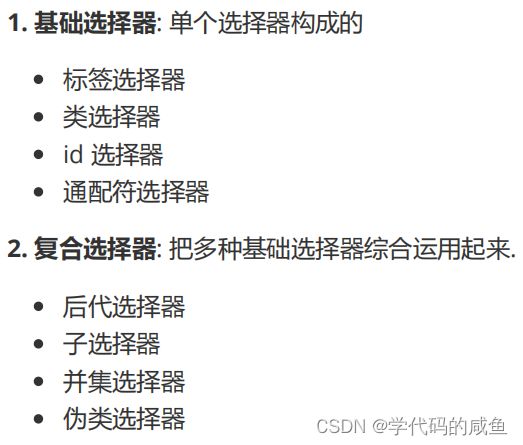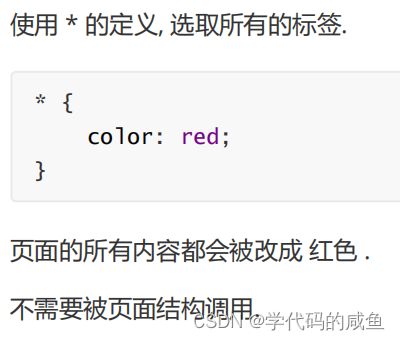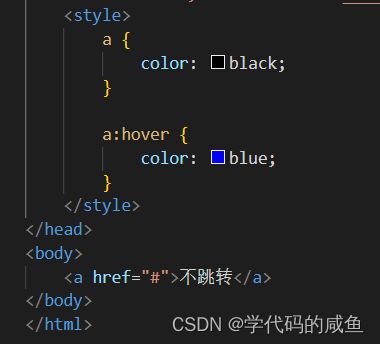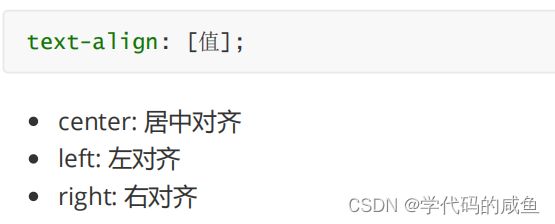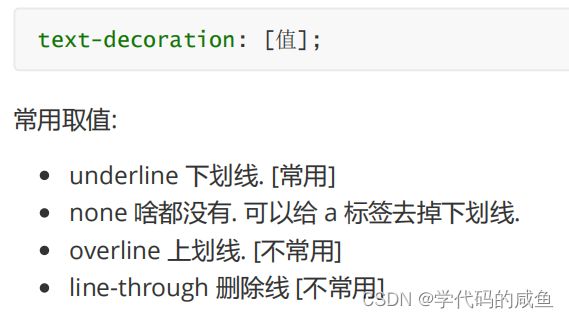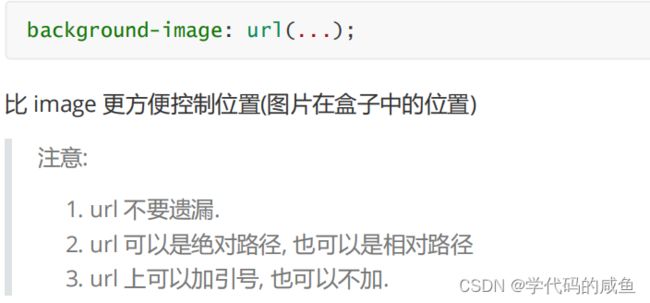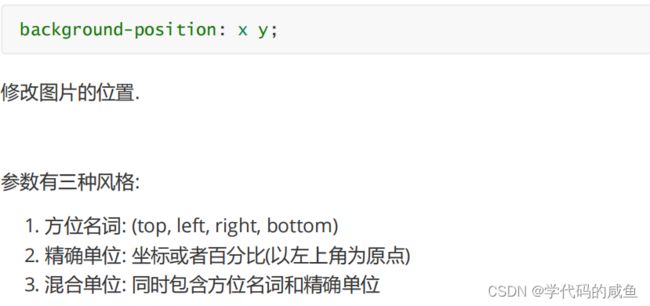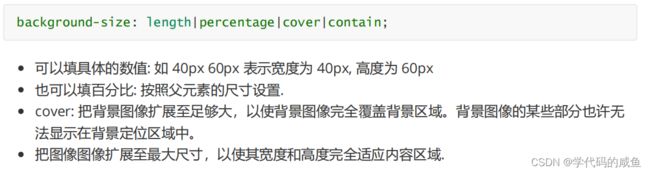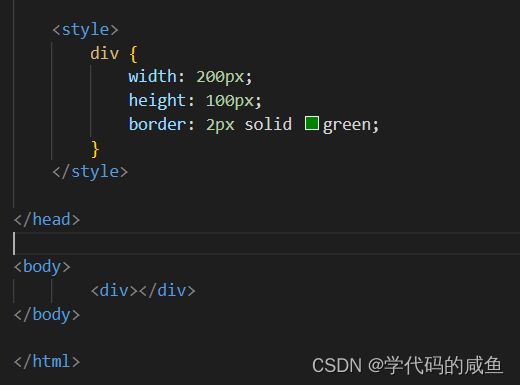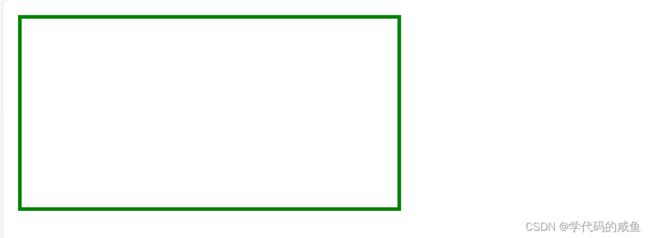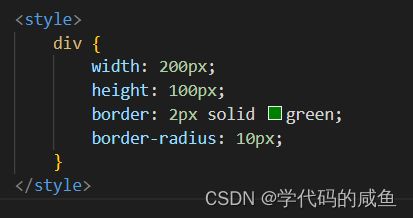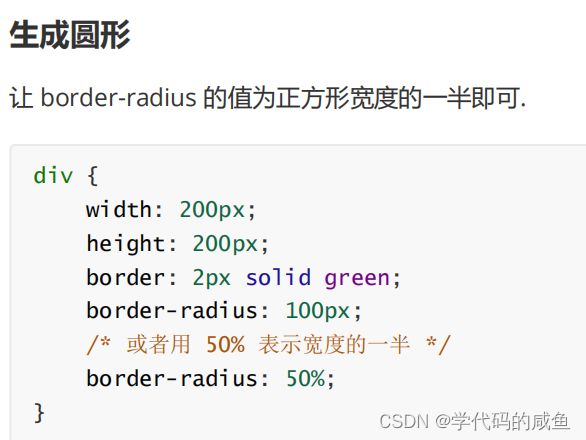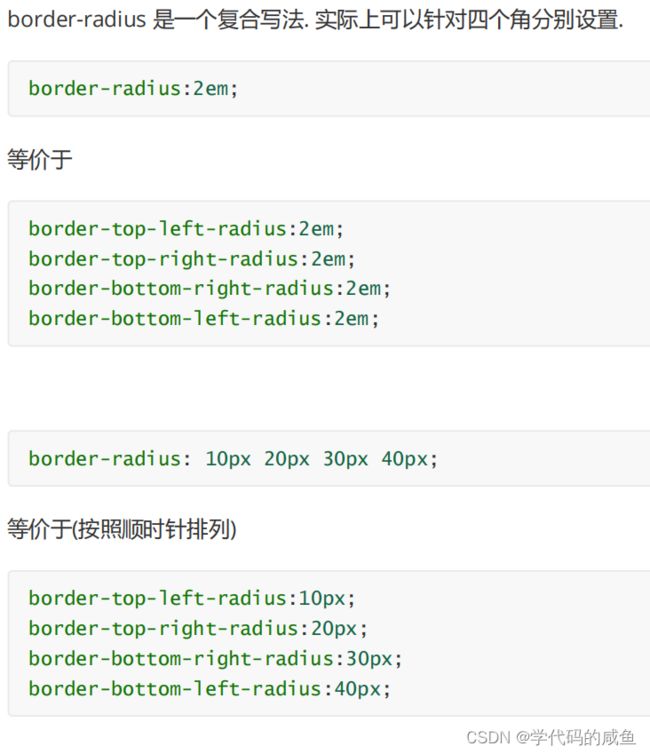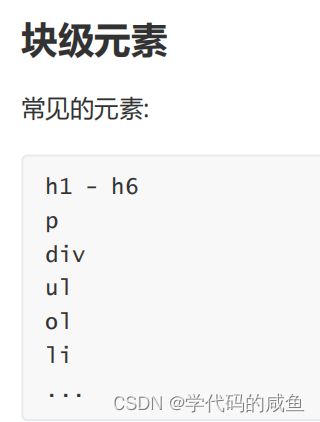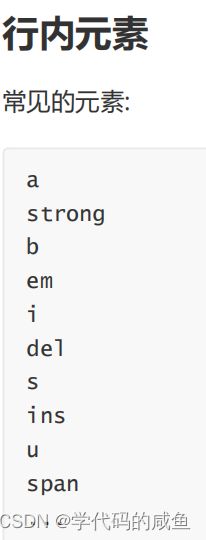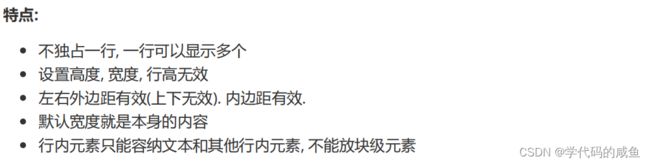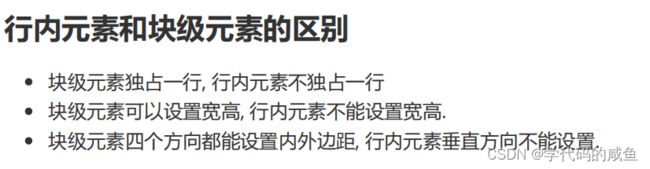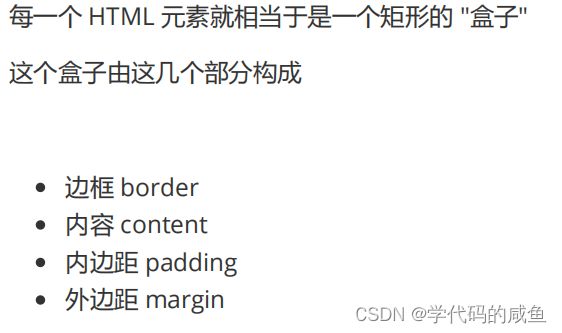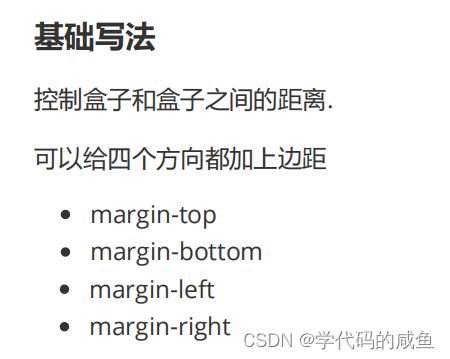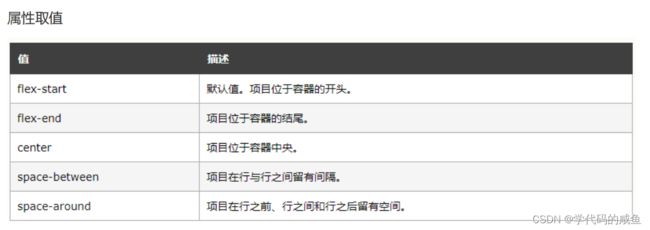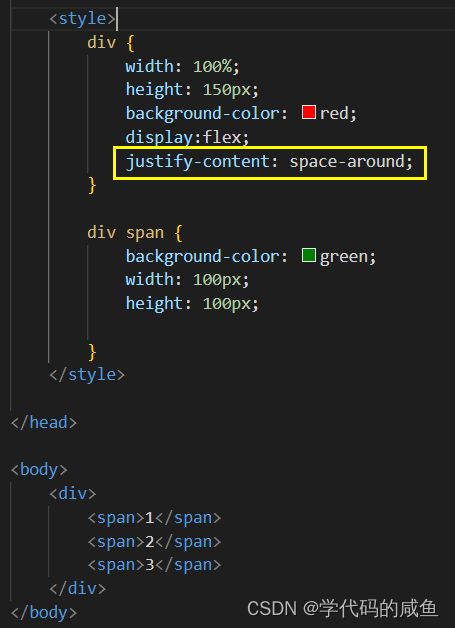CSS基本知识
文章目录
- 1. CSS 是什么
- 2. 基本语法规范
- 3. 引入方式
-
- 3.1 内部样式表
- 3.2 行内样式表
- 3.3 外部样式
- 4. 选择器
-
- 4.1 选择器的功能
- 4.2 选择器的种类
- 4.3 基础选择器
-
- 4.3.1 标签选择器
- 4.3.2 类选择器
- 4.3.3 id 选择器
- 4.3.4 通配符选择器
- 4.4 复合选择器
-
- 4.4.1 后代选择器
- 4.4.2 伪类选择器
- 5. 字体属性
-
- 5.1 文本对齐
- 5.2 文本装饰
- 5.3 文本缩进
- 6. 背景属性
-
- 6.1 背景颜色
- 6.2 背景图片
- 6.3 背景平铺
- 6.4 背景位置
- 6.5 背景尺寸
- 7. 圆角矩形
-
- 7.1 展开写法
- 8. 元素的显示模式
-
- 8.1 改变显示模式
- 9. 盒模型
-
- 9.1 边框
- 9.2 内边距
- 9.3 外边距
- 9.4 块级元素水平居中
- 10. 弹性布局
-
- 10.1 flex 布局基本概念
- 10.2 justify-content
- 10.3 align-items
1. CSS 是什么
CSS叫做层叠样式表。CSS 能够对网页中元素位置的排版进行像素级精确控制, 实现美化页面的效果。能够做到页面的样式和结构分离。
2. 基本语法规范

举个例子:
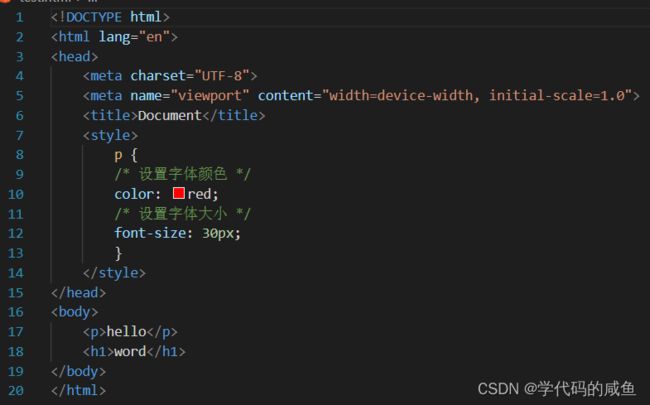
这里的style标签我们一般设置在head标签里。
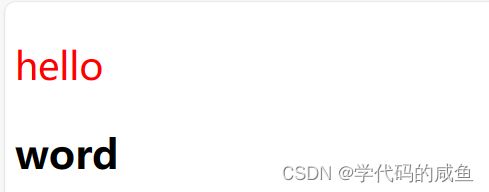
可以看出被选择器修饰的和没被修饰的不同。
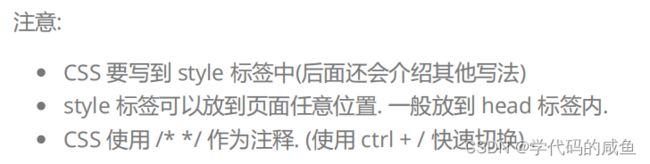
3. 引入方式
3.1 内部样式表
写在 style 标签中,嵌入到 html 内部,理论上来说 style 放到 html 的哪里都行,但是一般都是放到 head 标签中。

3.2 行内样式表
通过 style 属性,来指定某个标签的样式,只适合于写简单样式,只针对某个标签生效。
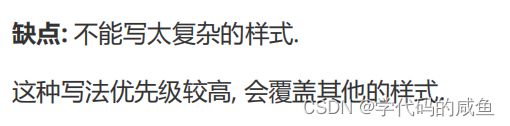

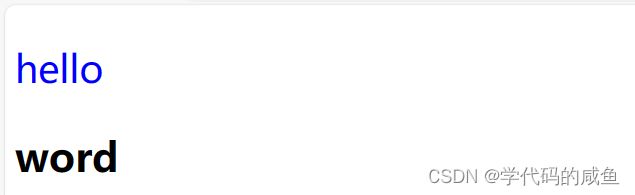
3.3 外部样式
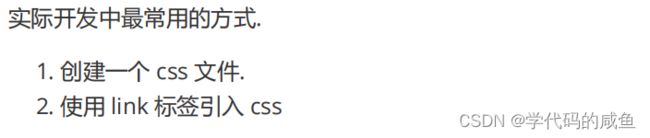
举个例子:

我们在这里创建一个css文件,在里面把样式写好。
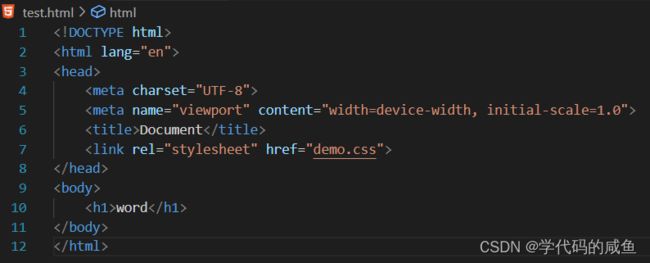
然后引入,就可以看到效果了。


4. 选择器
4.1 选择器的功能
选中页面中指定的标签元素,因为要先选中元素,才能设置元素的属性。
4.2 选择器的种类
4.3 基础选择器
4.3.1 标签选择器
4.3.2 类选择器

举个例子:
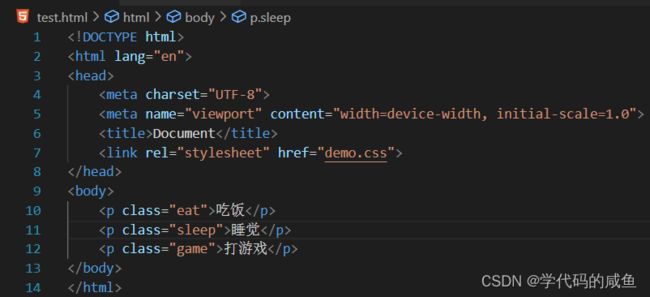
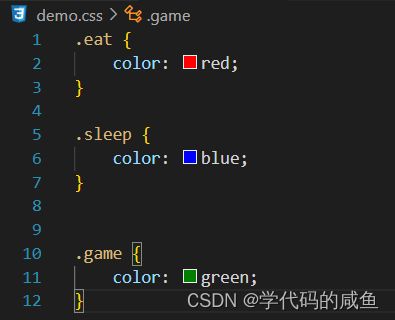
我们用class来取名,就可以指定了。

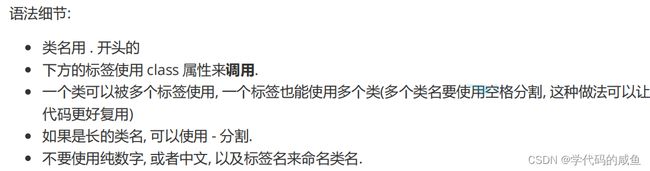
代码示例: 使用多个类名
注意: 一个标签可以同时使用多个类名,这样做可以把相同的属性提取出来, 达到简化代码的效果。
![]()
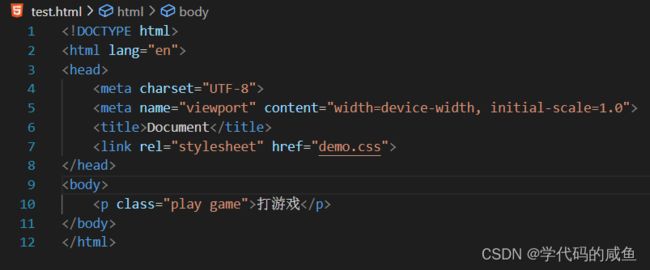
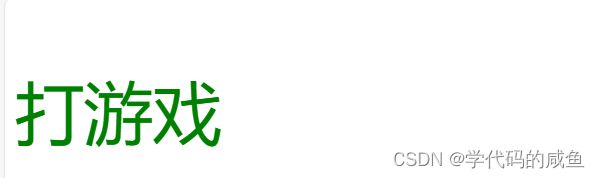
4.3.3 id 选择器

举个例子:
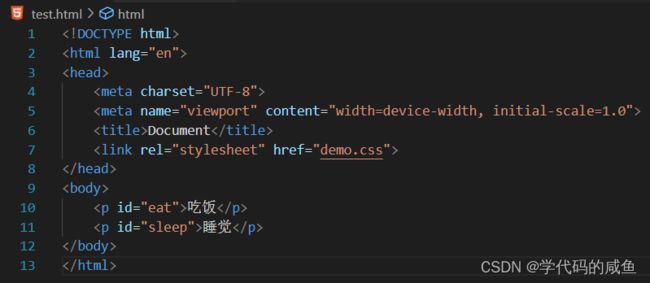
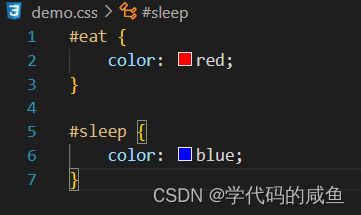
![]()
它的使用方法和类选择器类似,区别是:姓名是类选择器, 可以重复。身份证号码是 id 选择器, 是唯一的。
4.3.4 通配符选择器
4.4 复合选择器
4.4.1 后代选择器
选择某个父元素中的某个子元素,或者是孙子级别的。

举个例子:
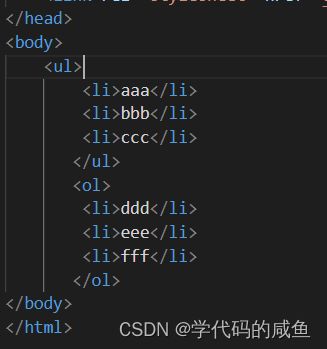
把 ol 中的 li 修改颜色, 不影响 ul 中的li
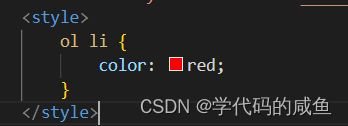
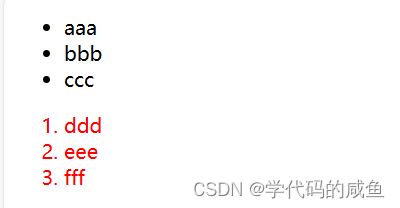
把父子关系都写上就可以区别开了。
元素 2 不一定非是 儿子, 也可以是孙子。


我们有这两种方法来写。
4.4.2 伪类选择器
5. 字体属性
5.1 文本对齐
5.2 文本装饰
5.3 文本缩进
6. 背景属性
6.1 背景颜色
6.2 背景图片
6.3 背景平铺
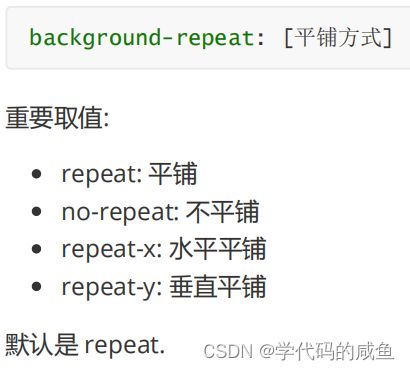
举个例子:
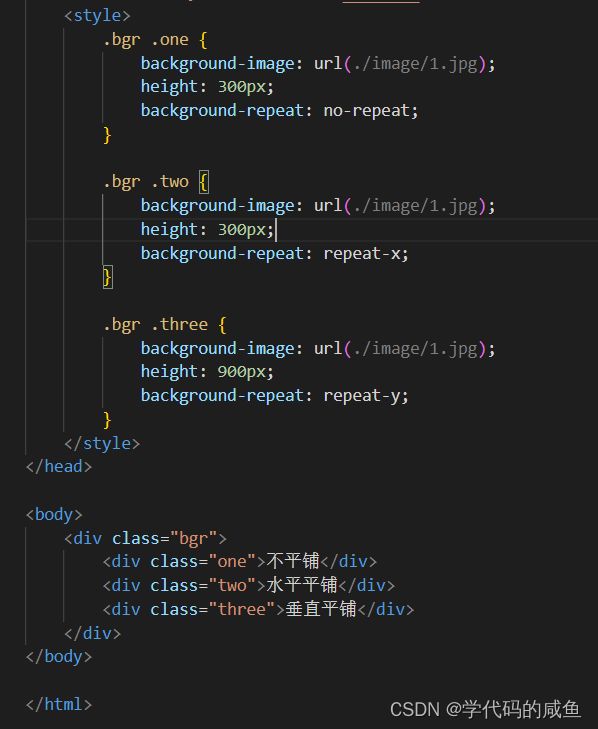
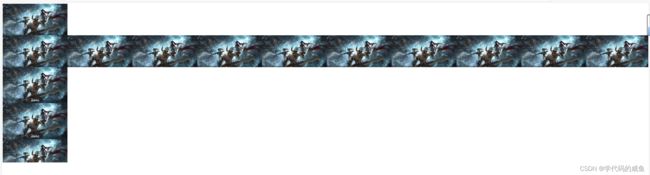
可以看到水平平铺会在行一直铺下去,垂直平铺会在垂直方向按照大小一直铺下去。
6.4 背景位置
6.5 背景尺寸
7. 圆角矩形
7.1 展开写法
8. 元素的显示模式
8.1 改变显示模式
使用 display 属性可以修改元素的显示模式.
可以把 div 等变成行内元素, 也可以把 a , span 等变成块级元素。
display: block 改成块级元素 [常用]
display: inline 改成行内元素 [很少用]
display: inline-block 改成行内块元素
9. 盒模型
9.1 边框
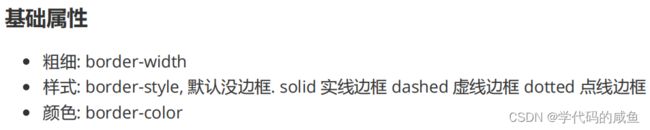
举个例子:
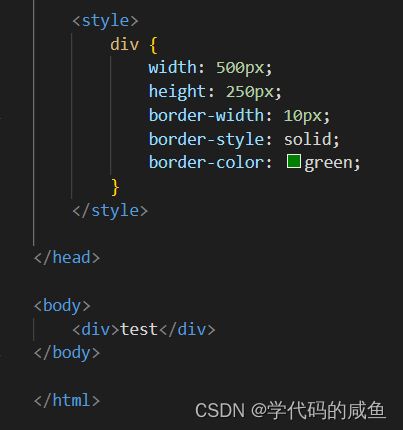
结果如下:
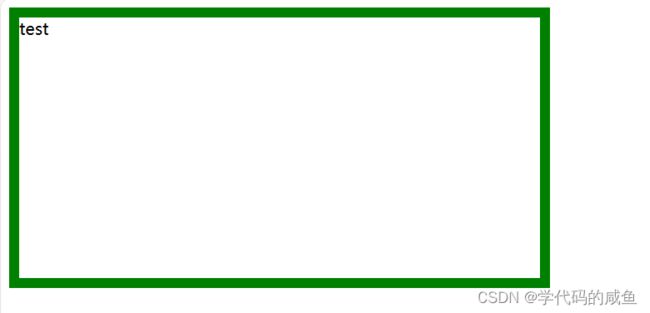
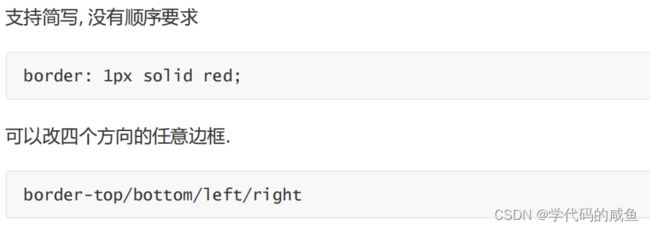
但是边框会撑大盒子,width, height 是 500*250,而最终整个盒子大小是 520 * 270。边框10个像素相当于扩大了大小。
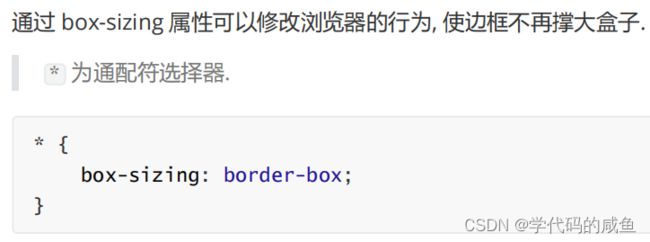
9.2 内边距
padding 设置内容和边框之间的距离,默认内容是顶着边框来放置的。
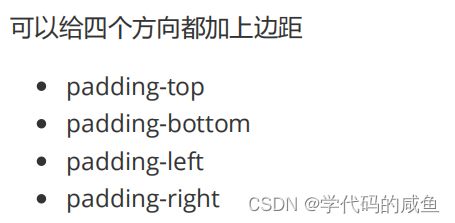
举个例子:

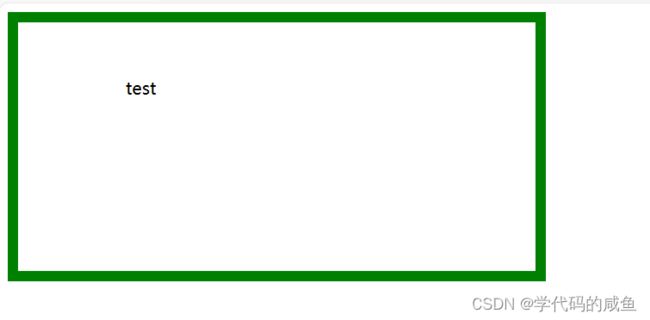
注意:内边距也会影响到盒子大小(撑大盒子)。使用 box-sizing: border-box 属性也可以使内边距不再撑大盒子(和上面 border 类似)。

9.3 外边距
9.4 块级元素水平居中
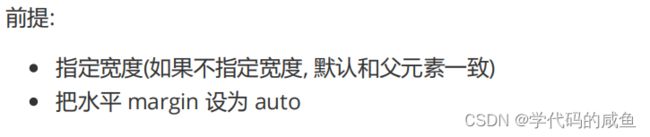
举个例子:
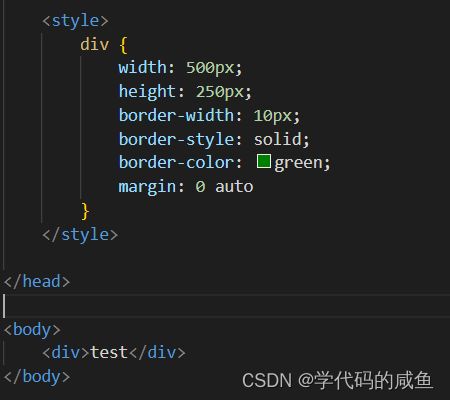
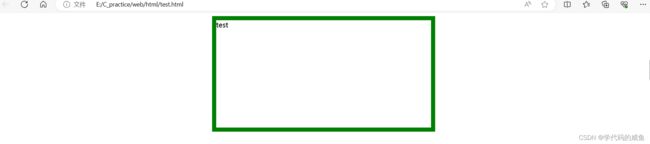
这个水平居中的方式和 text-align 不一样,margin: auto 是给块级元素用得到。text-align: center 是让行内元素或者行内块元素居中的,另外, 对于垂直居中, 不能使用 "上下 margin 为 auto " 的方式。
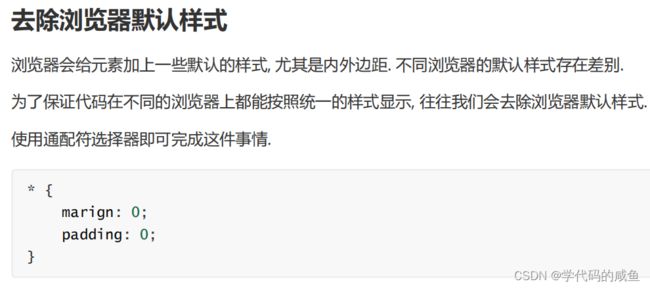
10. 弹性布局
举个例子:
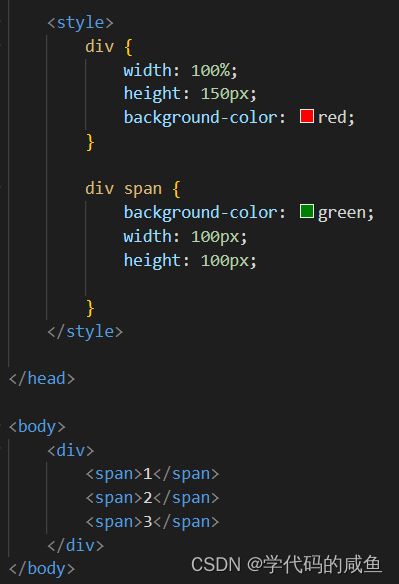
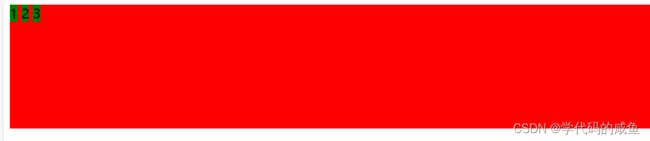
可以看到,给span 设置高度,没有效果。
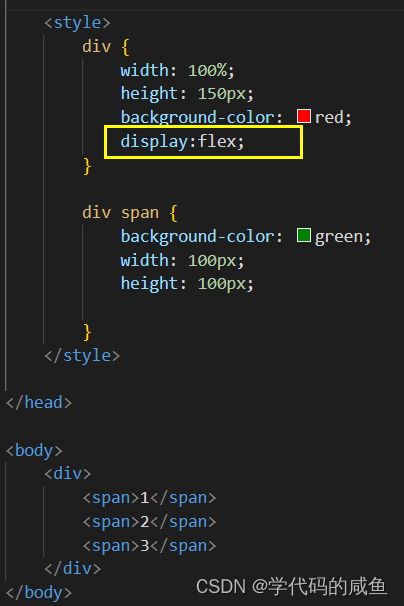
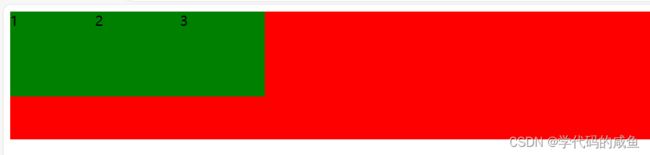
当我们给 div 加上 display:flex 之后,可以看到span 有了高度,不再是 “行内元素了”。
10.1 flex 布局基本概念
flex 是 flexible box 的缩写,意思为 “弹性盒子”。任何一个 html 元素,都可以指定为 display:flex 完成弹性布局。flex 布局的本质是给父盒子添加 display:flex 属性,来控制子盒子的位置和排列方式。

10.2 justify-content
10.3 align-items
设置侧轴上的元素排列方式:
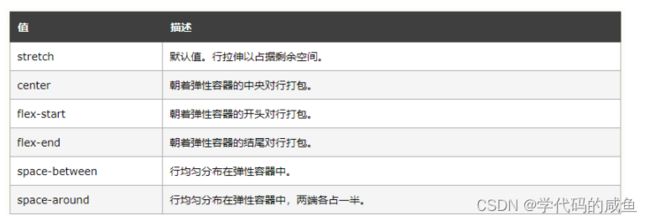
理解 stretch(拉伸):这个是 align-content 的默认值,意思是如果子元素没有被显式指定高度,那么就会填充满父元素的高度。


align-items 只能针对单行元素来实现,如果有多行元素,就需要使用 item-contents。